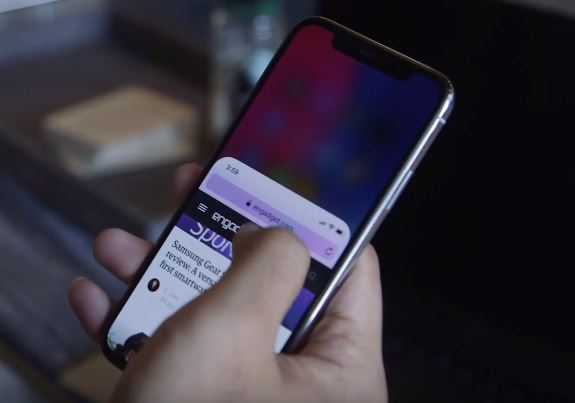Как включить Crossfade в Apple Music на iPhone, Mac
Постоянно растущая библиотека Apple Music делает ее идеальным инструментом для начинающих диджеев, которые можно использовать на мероприятиях, а инструмент кроссфейда является ее бонусом. Независимо от того, играет ли пользователь в процессе создания плейлиста на частной вечеринке или ему поручено предоставить фоновую информацию на публичной вечеринке, Apple Music оснащена множеством функций, которые обеспечивают безупречное микширование каждого саундтрека. Apple Music позволяет пользователям плавно затухать треки и устранять тишину между музыкой, которая никогда не задерживается. Вот как включить кроссфейд Apple Music на iPhone и Mac.
Включите Apple Music Crossfade в iOS 17 и macOS Sonoma
Вот шаги, как включить кроссфейд Apple Music на iPhone и Mac. Однако, если у вас iPhone, не забудьте обновить iOS 17 и более поздние версии. Для этого обратитесь к нашей статье о том, как обновить iPhone до последней версии iOS. Кроме того, если у вас компьютер Mac, вы можете перейти к руководству ниже.
Действия по включению кроссфейда Apple Music на iPhone
- Перейдите в приложение «Настройки» на вашем iPhone.
- Прокрутите экран вниз до раздела «Музыка».
- Включите переключатель рядом с Crossfade.
- Используйте ползунок, чтобы отрегулировать длительность перехода между песнями. Задерживать можно от 1 до 12 секунд.

Действия по включению кроссфейда Apple Music на Mac
Шаг 1. Получите доступ к Apple Music на своем Mac.

Шаг 2. Выберите «Музыка» в строке меню.
Шаг 3. Выберите «Настройки…» или нажмите клавиши (Command +,).
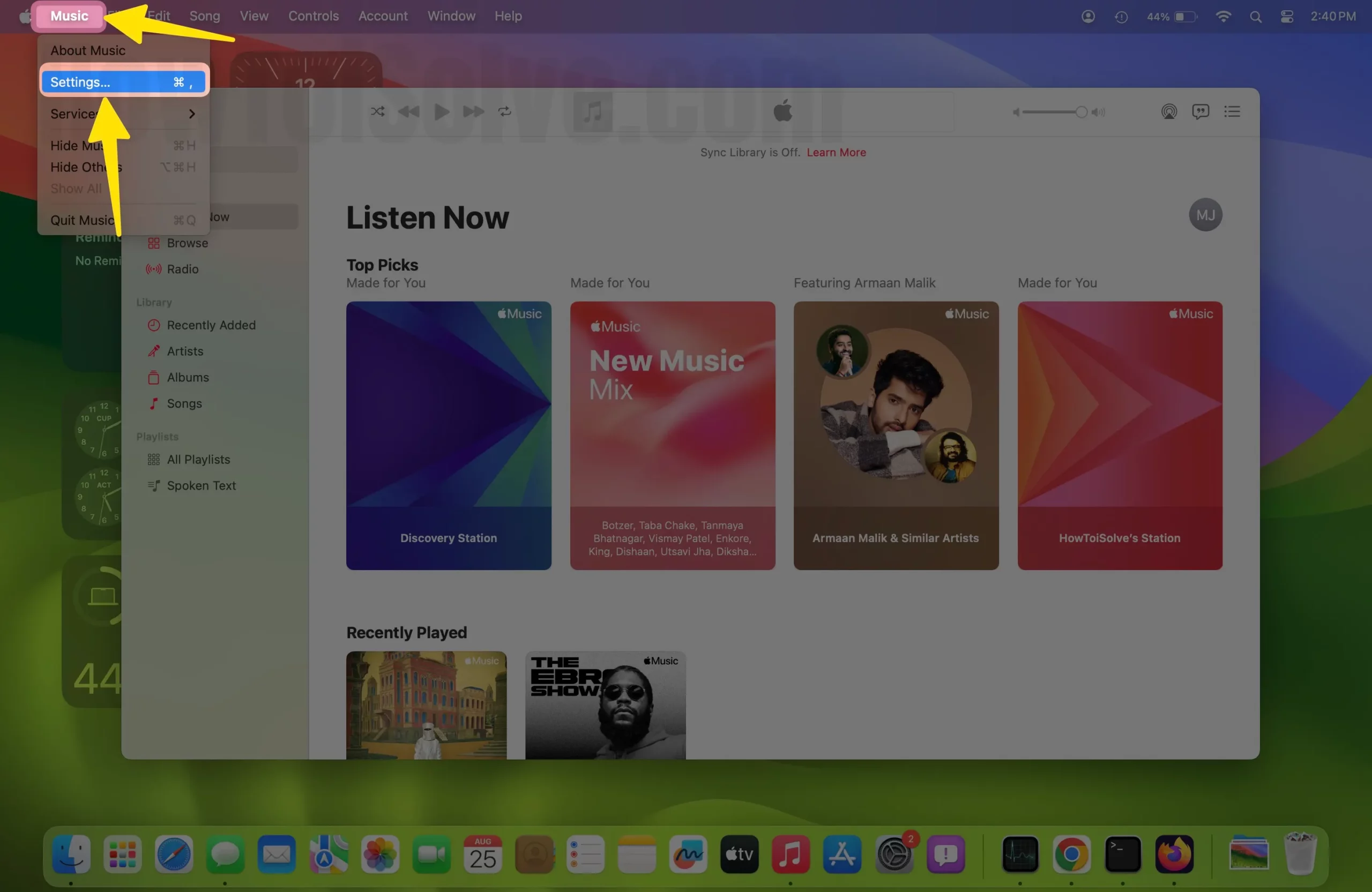
Шаг №4. Нажмите на вкладку «Воспроизведение».
Шаг №5. Теперь отметьте галочкой поле рядом с песнями Crossfade:
Кроме того, вы можете перетащить ползунок рядом с песнями Crossfade.
Шаг №6. Нажмите «ОК», чтобы сохранить изменения.
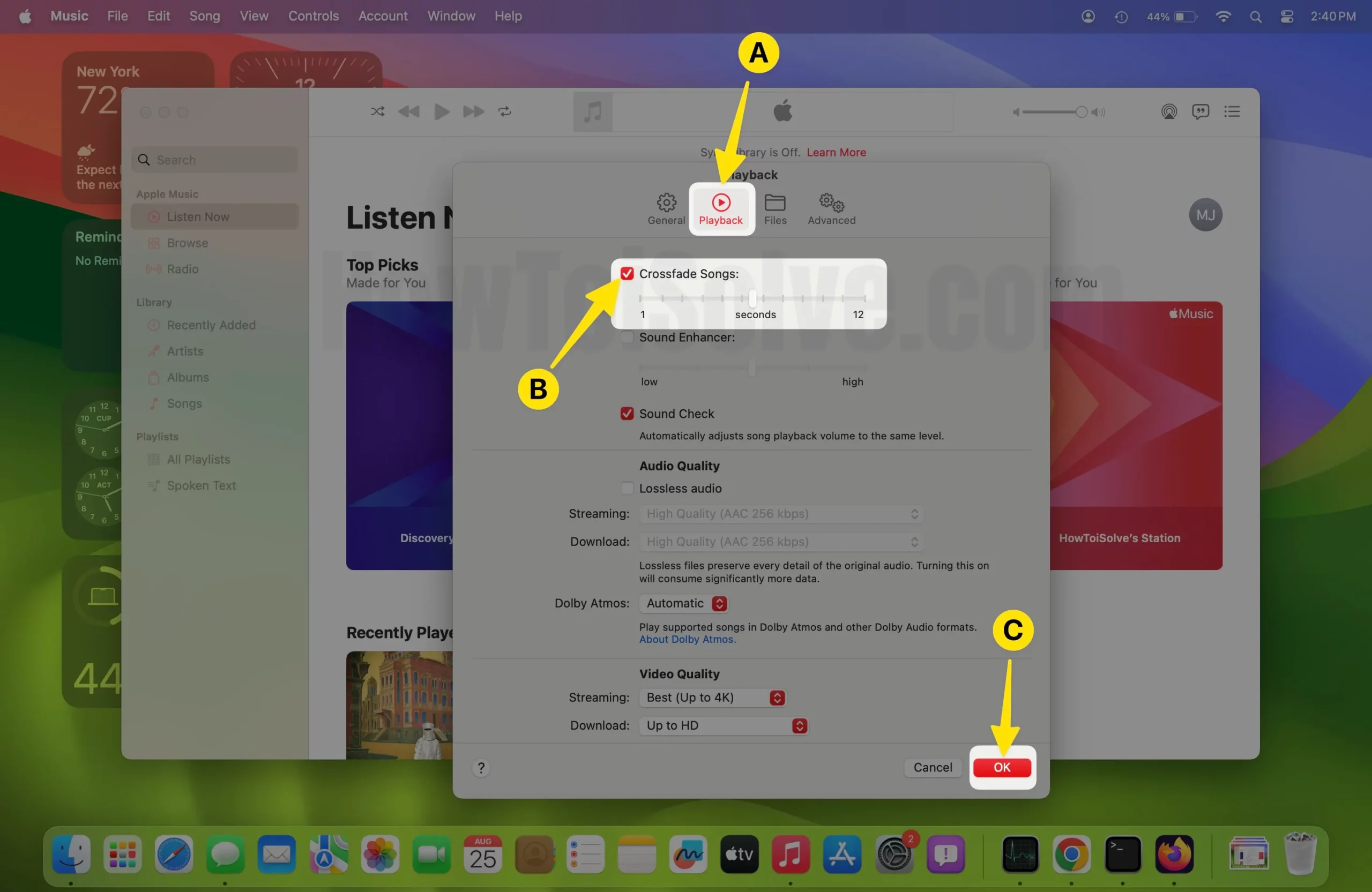
В дальнейшем, когда вы воспроизводите песни в музыкальном приложении на своем компьютере Apple Mac, вы будете слушать песни постепенно, а не просто тишину между музыкой.
Последняя мысль!
Как всегда, Apple часто фокусируется на улучшении качества жизни, которое обеспечивает пользователям более приятные впечатления от прослушивания. Вот как вы можете включить кроссфейд Apple Music на iPhone и Mac. Если эта статья оказалась для вас полезной, обязательно поделитесь ею как можно больше.